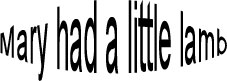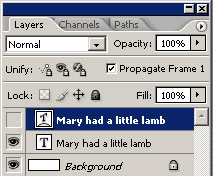Salah satu ciri baru dalam Adobe Photoshop CS2 ialah Palet Animasi yang membolehkan anda membuat animasi untuk web tepat di ruang kerja Photoshop. Kami akan membuat animasi mudah menggunakan ciri Teks Warp yang anda belajar bagaimana menggunakan dalam tutorial sebelumnya.
Animasi terdiri daripada bingkai yang dimainkan secara berurutan dan sangat mudah untuk membuat bingkai ini dari lapisan dalam imej Photoshop. Setiap lapisan imej adalah bingkai yang berpotensi untuk animasi. Anda boleh menggunakannya atau hanya beberapa. Mari kita mulakan.
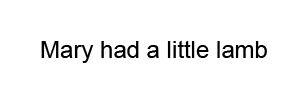 Langkah 1. Mulakan Imej Baru.
Langkah 1. Mulakan Imej Baru. Klik Fail> Baru untuk memulakan imej baharu. Tetapkan latar belakang putih, ketinggian hingga 100 piksel dan lebar hingga 300 piksel.
Langkah 2. Tambahkan Teks Biasa. Sekarang gunakan Alat Teks untuk menaip teks anda ke Lapisan 1. Kemudian klik Tanda Semak pada bar Pilihan untuk menutup Alat Teks.
 Langkah 3. Duplikat Lapisan Teks.
Langkah 3. Duplikat Lapisan Teks. Sekarang kami akan menduplikasi lapisan teks dan kemudian menggunakan lapisan kedua ini untuk membuat kesan Teks Warp. Pada bar Menu, klik Layer> Duplicate Layer.

Buat Button Text Warped
Langkah 4. Mengesan Kesan Teks. Klik pada Alat Teks dan kemudian klik dan seret untuk memilih teks. Klik pada butang Cipta Teks Bercakap. Dari kotak dialog, pilih kesan warp yang anda mahu gunakan. Dalam contoh, saya menggunakan Bulge. Sekarang anda mempunyai dua lapisan teks dan kami bersedia untuk membuat bingkai animasi.
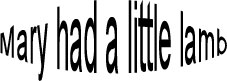 Langkah 5. Buka Palet Animasi.
Langkah 5. Buka Palet Animasi. Klik Tetingkap> Animasi. Apabila Palet Animasi dibuka, anda akan melihat bahawa anda sudah mempunyai satu bingkai yang mengandungi imej anda.
Langkah 6. Matikan Lapisan Atas. Kami hanya mahu teks biasa untuk dipaparkan dalam bingkai pertama. Jadi pergi ke Palet Layers dan klik ikon keterlihatan (kelihatan seperti mata) untuk lapisan atas. Teks melengkung akan menjadi tidak kelihatan dalam imej asal dan dalam rangka pertama Palet Animasi.
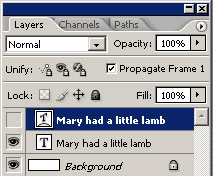
Lapisan Palet
Seterusnya →
Hak Cipta 2018 Adobe Systems Incorporated. Hak cipta terpelihara. Pukulan skrin produk Adobe (s) dicetak semula dengan kebenaran daripada Adobe Systems Incorporated. Adobe Photoshop, Photoshop Elements, Illustrator, InDesign, GoLive, Acrobat, Cue, Premiere Pro, Elemen Premiere, Bridge, After Effects, InCopy, Dreamweaver, Flash, ActionScript, Fireworks, Contribute, Captivate, Flash Catalyst and Flash Paper adalah sama ada [a] tanda dagangan berdaftar atau tanda dagangan Adobe Systems Incorporated di Amerika Syarikat dan / atau negara lain.
Arahan Video: Tutorial Photoshop CS6: Cara Memberi Warna Background (Mungkin 2024).

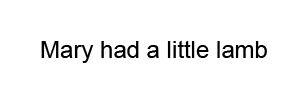

 Buat Button Text Warped
Buat Button Text Warped